
2025-07-03 10:58:03来源:meihuatou 编辑:佚名
在处理大量文档时,我们经常需要将多个word文档合并为一个,同时保持每个文档的原始格式不变。这是一项挑战,但幸运的是,word提供了多种方法来实现这一目标。本文将介绍几种用户喜爱的、高效且保持格式的word文档合并方法。
这是word内置的一种非常直接且有效的方法。步骤如下:
1. 打开一个新的word文档,这将作为合并后的主文档。
2. 点击“插入”菜单,在“文本”部分选择“对象”按钮。
3. 在弹出的对话框中选择“文本从文件”选项。
4. 浏览并选择你想要合并的第一个文档,点击“插入”按钮。每个文档将作为一个独立的部分插入,保留其原始格式。
5. 重复上述步骤,继续插入其他文档。
这种方法的好处是每个文档作为独立的部分插入,因此格式不会被破坏。
虽然这种方法相对手动,但在某些情况下可能更加灵活:
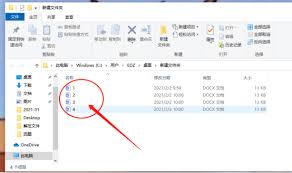
1. 打开所有需要合并的word文档。
2. 在每个文档中,选择你想要合并的内容并复制。
3. 切换到你创建的主文档,粘贴内容。
4. 如果出现格式问题,使用“格式刷”工具来调整格式,使其与原始文档一致。
这种方法适用于需要对合并内容进行微调的情况。
虽然邮件合并通常用于创建大量个性化的文档,但它也可以用来合并多个文档,同时保持格式:
1. 打开一个新的word文档作为主文档。
2. 点击“邮件”菜单,选择“开始邮件合并”。
3. 选择“合并到新文档”。
4. 在“选择收件人”步骤中,选择“使用现有列表”,然后选择包含所有文档的文件夹。
5. 插入合并字段,完成字段插入后,点击“完成并合并”,选择“编辑单个文档”。
6. 在弹出的对话框中,选择合并所有记录,然后点击“确定”。
这种方法在处理大量文档且需要保持格式一致时非常有效。
市面上存在许多第三方工具和插件,专门用于合并word文档。这些工具通常提供了自动化的合并功能,能够一次性处理多个文件,同时保持格式不变。使用这些工具时,请确保它们来自可信的来源,以避免潜在的安全风险。
无论使用哪种方法合并文档,都建议定期保存合并后的文档。此外,创建一个备份也是明智之举,以防意外发生导致数据丢失。
合并多个word文档时保持原有的格式是一项常见的需求。通过上述方法,你可以轻松实现这一目标,无论是使用word内置的功能还是借助第三方工具。选择合适的方法取决于你的具体需求和文档的复杂性。希望这篇文章能帮助你高效地合并word文档,同时保持格式如初。